De mobiele versie van een website op uw telefoon uitschakelen

Veel websites, waaronder How-to Geek, geven een mobiele versie weer voor gebruikers die de site op hun telefoon bekijken. Dit wordt gedaan om de bandbreedte te verminderen en er beter uit te zien op een kleiner scherm en resolutie, maar soms wilt u gewoon de volledige desktopversie van een website. Lees verder om erachter te komen hoe u de desktopversie van een website op uw telefoon kunt bekijken.
Er zijn tal van redenen waarom u de volledige desktopversie van een website op uw mobiele apparaat zou willen gebruiken. Sommige websites schakelen bepaalde functies uit van hun mobiele versie die ze onnodig of bandbreedte-intensief achten. Soms kan het lastig zijn om op een mobiele website te navigeren wanneer de gewenste gegevens veel gemakkelijker worden weergegeven op de desktopversie.
Er zijn veel websites die ons geen keuze bieden in hoe we hun site, dus we moeten het heft in eigen handen nemen. Weten hoe u dit moet doen, is ook bijzonder handig wanneer u op een Wi-Fi-netwerk werkt. In dat geval zal de mobiele versie van een website niet echt sneller laden dan de desktopversie.
De mobiele versie van een website op iPhone of iPad
Sinds iOS 9 kun je heel gemakkelijk overschakelen naar de desktopversie van een website - er zijn twee manieren om het te doen. De eerste is om het menu Delen (de pijl) te gebruiken en vervolgens Desktopsite zoeken te kiezen.
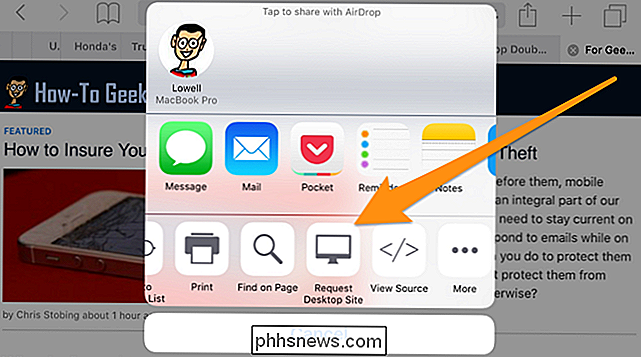
De tweede manier is om lang op de knop voor opnieuw laden te drukken en Desktopsite op verzoek in het menu te kiezen.
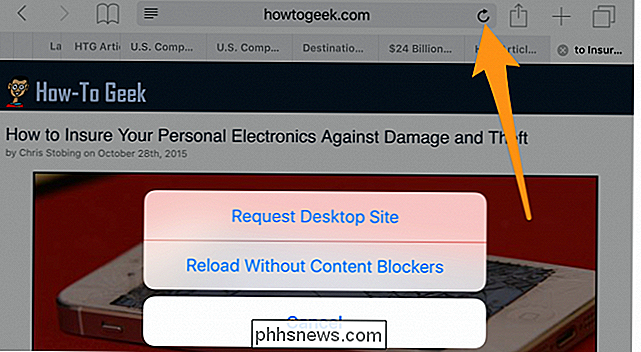
Vrij eenvoudig, echt.
De mobiele versie van een website op Android uitschakelen
Google maakt het veel eenvoudiger en bevat een optie om bureaubladweergave in te schakelen in de standaard Chrome-browser. Klik op het instellingenmenu in de rechterbovenhoek en vink vervolgens 'Desktopsite aanvragen' aan.
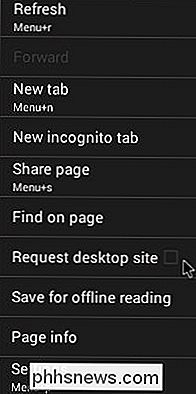
Er zijn veel Android-apps op Google Play die deze functionaliteit ook dragen, maar het downloaden van deze apps zou zinloos zijn sinds de standaardbrowser kan dit doen. Het enige nadeel van het gebruik van de standaardbrowser op Android is dat er geen manier is om de bureaubladweergave permanent in te schakelen. Als u besluit dat u standaard elke website in de desktopweergave wilt bekijken, heeft u een app van derden nodig.
De mobiele versie van een website op Windows uitschakelen
U kunt de mobiele versie uitschakelen van een website met de standaardbrowser van Windows, Internet Explorer. Om deze instelling te configureren, open Internet Explorer> Meer> Instellingen> Website-voorkeur.
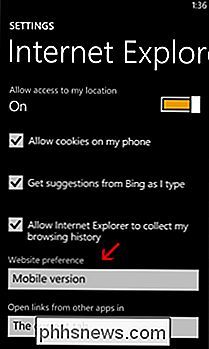
Foto met dank aan Windowsphone.com.
De eenvoudigste methode, soms
Natuurlijk, de gemakkelijkste manier om naar de desktopversie van een website is door de link op de bureaubladweergave op de pagina zelf te selecteren - hoewel de meeste pagina's er geen hebben.
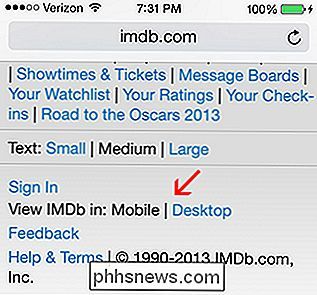
Niet elke website heeft deze optie, dus u kunt de methoden in dit artikel gebruiken als een snelle oplossing. Onthoud dat websites u dwingen om mobiel te kijken om uw ervaring op hun website te maximaliseren, uw laadtijd te verminderen en uw mobiele gegevens te besparen.

Windows Media Player repareren Kan dit DVD-foutbericht niet afspelen
Is het niet geweldig hoe zelfs in ons moderne computertijdperk met Windows 7 en Windows 8, je nog steeds een foutmelding krijgt als "Windows Media Player kan deze dvd niet afspelen omdat er een probleem is met digitale kopieerbeveiliging" wanneer je probeert te kijken een standaard van Netflix op je computer

Afmelden van mailinglijsten met One Tap in iOS 10
In de loop van de tijd bent u geabonneerd op allerlei mailinglijsten en nu wordt uw inbox overspoeld met e-mails die u niet meer wilt. De Mail-app in iOS 10 heeft een heel eenvoudige manier toegevoegd om je uit te schrijven voor mailinglijsten. GERELATEERD: Hoe kun je je afmelden voor e-mailnieuwsbrieven op de juiste manier We doen het allemaal.



